照片的kb怎么改大小 图片大小怎么压缩
更新时间:2023-12-21 13:48:41作者:xiaoliu
在如今信息爆炸的时代,我们经常会遇到需要调整照片大小或压缩图片大小的情况,无论是为了在社交媒体上分享照片,还是为了方便传输图片文件,我们都需要掌握一些简单但实用的技巧。关于如何改变照片的kb大小以及如何压缩图片大小,本文将为大家介绍一些常用的方法和工具,希望能够帮助大家轻松处理这些问题。无论您是一位普通用户还是一名专业摄影师,都可以从中受益并提升工作效率。让我们一起来探索吧!
具体步骤:
1.第一步:选中需要改变大小的图片,单击鼠标右键。打开方式选择“画图”,红色线框标记的就是当前图片的大小。
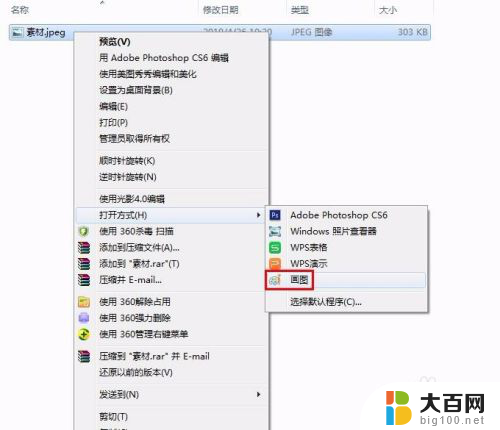

2.第二步:在工具栏中单击“重新调整大小”按钮。
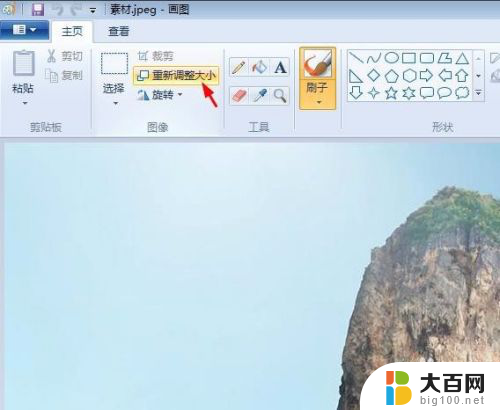
3.第三步:如下图所示,弹出“调整大小和扭曲”对话框。可以通过“百分比”和“像素”两种方式调整图片大小。
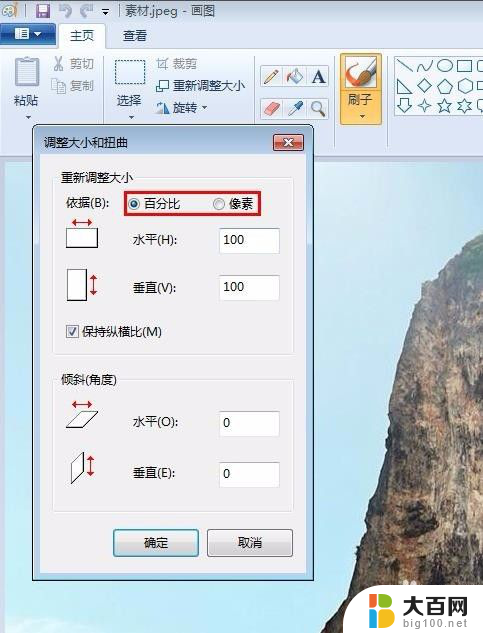
4.第四步:我们选择像素,输入要设置的水平和垂直数值。单击“确定”按钮。
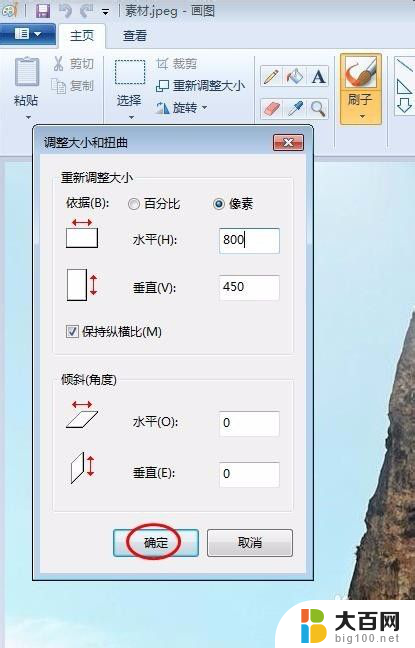
5.第五步:单击左上角“保存”按钮,图片kb就变小了。
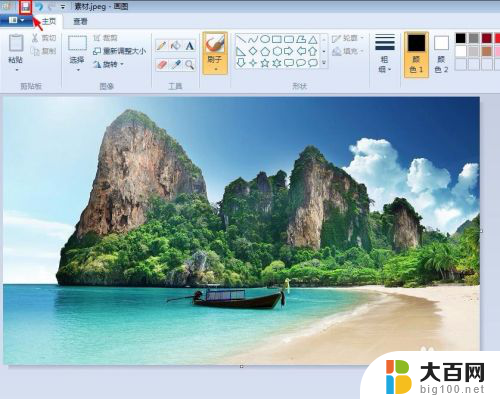
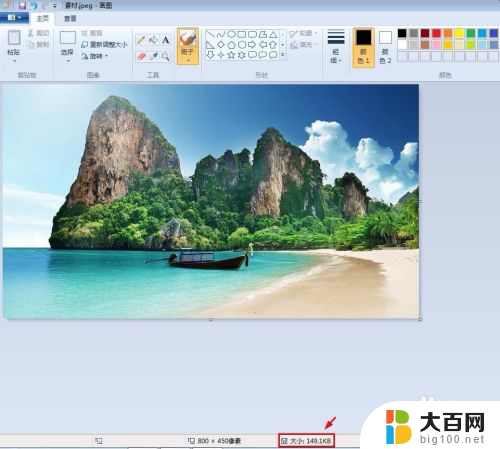
以上就是照片的kb怎么改大小的全部内容,有需要的用户可以根据小编的步骤进行操作,希望这些信息对大家有所帮助。
照片的kb怎么改大小 图片大小怎么压缩相关教程
- 画图照片怎么改大小kb 画图工具如何压缩图片大小kb
- 怎么改变图片的kb大小 图片压缩工具怎么改变图片大小kb
- jpg格式照片怎么改大小kb 怎么减小图片大小kb
- 图片修改大小kb 如何缩小图片大小kb
- 怎么修改照片的kb 怎么减小图片大小kb
- 电脑上照片怎么改大小kb 电脑如何调整图片大小kb
- 电脑照片怎么缩小kb 图片kb大小调整
- 如何修改照片的kb 怎么减小图片大小kb
- 图片怎么修改大小kb 改变图片大小kb的方法
- 电脑压缩照片大小怎么压缩 电脑图片压缩方法
- winds自动更新关闭 笔记本电脑关闭自动更新方法
- 怎样把windows更新关闭 笔记本电脑如何关闭自动更新
- windows怎么把软件删干净 如何在笔记本上彻底删除软件
- 苹果笔记本windows系统怎么看配置 怎么查看笔记本的配置信息
- windows系统卡死 笔记本卡顿怎么办
- window键盘关机 笔记本怎么用快捷键直接关机
电脑教程推荐